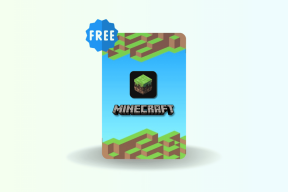როგორ დავიწყოთ Do Camera by IFTTT
Miscellanea / / February 14, 2022
ჩვენ აქ Guiding Tech-ში ვართ IFTTT-ის დიდი გულშემატკივრები. მას დასჭირდა რაღაც რთული, როგორც ვებ ავტომატიზაცია და გახადა ის იმდენად მარტივი, რომ ყველას შეეძლო გაეგო. საიდუმლო სახელში იყო. თუ ეს, მაშინ რომ. თუ X მოხდა, გააკეთე Y. თქვენ განსაზღვრეთ წესები, დანარჩენზე კი IFTTT იზრუნა.

ახლა IFTTT ფრთებს ავრცელებს და იღებს თუ განტოლების ნაწილი და დაყენება შენ მასზე პასუხისმგებელი. ასე რომ, ახლა Y მოხდება მხოლოდ მაშინ, როდესაც აკეთებთ X-ს. ეს გამოიხატა, როგორც სამი გასაოცარი მობილური აპლიკაცია iOS და Android-ისთვის. გააკეთე შენიშვნა ტექსტზე დაფუძნებული ავტომატიზაციისთვის, Do ღილაკი, რომელიც მოქმედებს როგორც ზუმერი რეცეპტების გამოძახებისთვის და Do Camera (ხელმისაწვდომია როგორც iOS-ისთვის, ასევე Android-ისთვის) – სადაც იწყებთ სურათის გადაღებას და აგზავნით თქვენს ნებისმიერ ვებ სერვისში არჩევანი.
ჩვენ უკვე ვისაუბრეთ გააკეთე შენიშვნა და Do ღილაკი დეტალურად ადრე და დღეს არის შეასრულეთ კამერის მხრივ.
რა არის საუკეთესო გამოყენება Do Camera-სთვის?
Do Camera-ის გამოყენების საუკეთესო გზა არის რაღაცის სწრაფად ჩაწერა და მისი გადატანა მნიშვნელოვან ადგილას. შესაძლოა Evernote-ის შენიშვნა ან Dropbox-ის საქაღალდე. რაღაც, რასაც დაუბრუნდებით.
ყველაზე სასარგებლო მაგალითები ჩემს გამოცდილებაში არის ქვითრის სურათის გადაღება და მისი გაგზავნა Evernote-ის ნოუთბუქში ან Dropbox საქაღალდეში. მაგრამ ამის გაკეთება შეგიძლიათ თითქმის ყველაფრისთვის. თქვით, რომ ყიდულობთ ავეჯს თქვენი ახალი სახლისთვის. ან უბრალოდ გაუგზავნეთ სურათი საკუთარ თავს.

ნივთების შეგროვების გარდა, Do Camera ასევე სასარგებლოა ფოტოების გაზიარებისას. თქვენ შეგიძლიათ სწრაფად გააზიაროთ ფოტოები Twitter-ზე ან სპეციალურ Facebook ალბომში. ასევე მხარდაჭერილია ბლოგის ქსელები, როგორიცაა Tumblr და WordPress.
ვფიქრობ, ფოტოების შეგროვება და გაზიარება მსუბუქი სიჩქარით არის ორი საუკეთესო გამოსაყენებელი შემთხვევა Do Camera-სთვის. გასაოცარი, მზა რეცეპტების შესამოწმებლად, გადადით ბოლო განყოფილებაზე.
როგორ მუშაობს კამერა?
IFTTT-ის მსგავსად, თქვენ დააყენეთ Do Camera „რეცეპტების“ გამოყენებით, რომლებსაც იპოვით აპში. თქვენ უნდა შეხვიდეთ შესაბამის „არხებში“ შესაბამისი სერვისებისთვის, როგორიცაა Evernote, Dropbox და მსგავსი სერვისები. მას შემდეგ რაც რეცეპტი მორგებულია კონკრეტული დეტალებით, ის გამოჩნდება აპლიკაციაში.
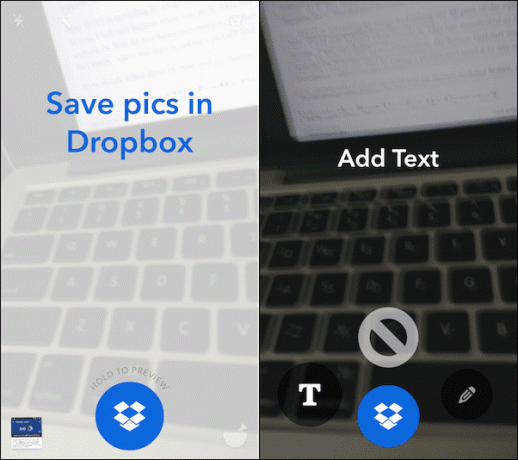
Do Camera აპი, ისევე როგორც სხვა Do აპლიკაციები, წარმოუდგენლად მინიმალურია. ის პირდაპირ იხსნება კამერის ხედზე, მიმდინარე რეცეპტით წამით ციმციმებს. სიაში სხვა რეცეპტების სანახავად შეგიძლიათ გადაფურცლეთ მარცხნივ/მარჯვნივ. თქვენ თავისუფლად შეგიძლიათ დაამატოთ შეუზღუდავი რეცეპტები, მაგრამ იმისათვის, რომ ყველაფერი მარტივი იყოს, თუმცა იდეალურად უნდა დაიცვან დაახლოებით 6 რეცეპტი.
ასევე არის მოსახერხებელი ვიჯეტი, როგორც iOS-ისთვის, ასევე Android-ისთვის, რომ სწრაფად გადავიდეს კონკრეტულ რეცეპტზე.
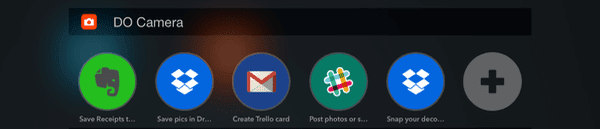
როგორ გამოვიყენოთ Do Camera
აპის გაშვების შემდეგ, შეეხეთ რეცეპტი ხატულა ქვედა მარჯვენა კუთხეში. აქ ნახავთ ყველა ჩართულ რეცეპტს. შეეხეთ + ღილაკი მეტი რეცეპტის დასამატებლად. აქედან, დაათვალიერეთ, შეამოწმეთ არხები ან უბრალოდ მოძებნეთ.
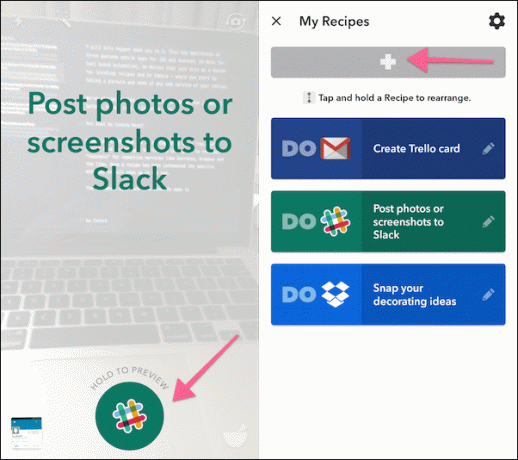
როდესაც იპოვით თქვენთვის მოსაწონ რეცეპტს, შეეხეთ დამატება. თქვენ თავისუფლად შეგიძლიათ შეცვალოთ რეცეპტები ღილაკზე დაჭერით რედაქტირება ღილაკი აქტიური რეცეპტების სიიდან.

და, რა თქმა უნდა, რადგან ეს არის IFTTT, თქვენ თავისუფლად შეგიძლიათ შექმნათ თქვენი საკუთარი რეცეპტები ხელმისაწვდომი არხებისა და მოქმედებების საფუძველზე. მაგრამ დამწყებთათვის, ხელმისაწვდომი რეცეპტების გამოყენება და მათი რედაქტირება საკმარისი იქნება.
კამერის საუკეთესო რეცეპტები დასაწყებად
1. ქვითრების სკანირება Evernote-ზე
რეცეპტის გამოყენებით შეგიძლიათ სწრაფად ჩაწეროთ ყველა მნიშვნელოვანი ქვითარი. თუ სამუშაო პროექტზე ხართ, ეს შეიძლება მართლაც სასარგებლო იყოს.
2. შეინახეთ სურათები Dropbox/Google Drive-ში
ეს არის მართლაც მარტივი რეცეპტი, სადაც ნებისმიერი სურათი, რომელსაც გადაიღებთ, დაემატება Dropbox-ის ან Google Drive-ის საქაღალდეში. ნაგულისხმევი არის გააკეთე კამერა საქაღალდე, მაგრამ თქვენ თავისუფლად შეგიძლიათ დაარედაქტიროთ, რათა ის სხვაგვარად აქციოთ. ასევე შეცვალეთ რეცეპტის სახელი, რომელიც დაკავშირებულია იმასთან, რასაც იღებთ.
3. განათავსეთ ფოტოები Slack-ში
სწრაფად გადაიღეთ და გამოაქვეყნეთ ფოტო Slack არხზე.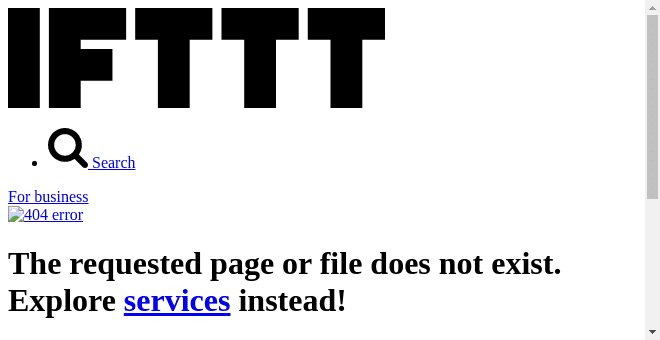
4. განათავსეთ ფოტოები ფეისბუქზე, ტვიტერზე ან ფეისბუქ გვერდზე
ატვირთეთ ფოტოები Facebook ალბომში ან გააზიარეთ ერთი ტვიტის სახით. თუ თქვენ მართავთ ფეისბუქის გვერდს, თქვენთვისაც არის რეცეპტი.
5. გადაიღეთ სავიზიტო ბარათები
ამ რეცეპტის გამოყენებით, თქვენ შეძლებთ გადაიღოთ სავიზიტო ბარათი და დეტალები, როგორიცაა სად იყავით და როდის მიიღეთ ბარათი.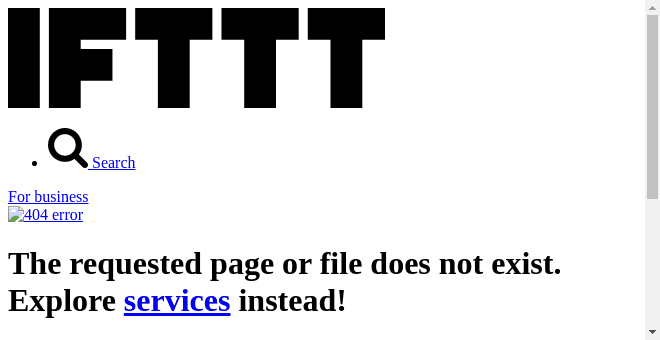
6. დააწექი ფოტო Pushbullet-ით
თუ გსურთ სწრაფად გადაიღოთ ფოტო და ის მყისიერად გამოჩნდეს თქვენს კომპიუტერში, გამოიყენეთ ეს რეცეპტი. ის მუშაობს Pushbullet-თან, Android-ის კიდევ ერთ აუცილებელ პროგრამასთან.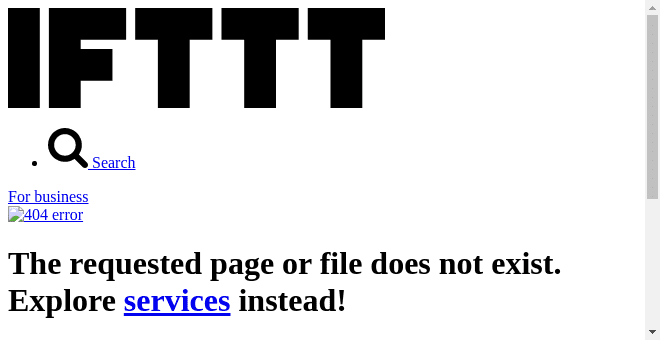
Pushbullet და Trello: მე უკვე დავწერე, თუ როგორ გამოვიყენოთ Do Note სწრაფად გაგზავნეთ გარკვეული ტექსტი Pushbullet-ზე შეტყობინების სახით ყველა თქვენს მოწყობილობაზე. გამოყენებასთან ერთად შეასრულეთ აპლიკაციები Trello-ში ახალი ბარათების სწრაფად შესაქმნელად.
რისთვის აპირებთ მის გამოყენებას?
რა შემოქმედებითად გამოიყენე Do Camera? გაზიარება მოცემულია ქვემოთ მოცემულ კომენტარებში.
ბოლოს განახლდა 2022 წლის 03 თებერვალს
ზემოთ მოყვანილი სტატია შეიძლება შეიცავდეს შვილობილი ბმულებს, რომლებიც დაგეხმარებათ Guiding Tech-ის მხარდაჭერაში. თუმცა, ეს არ იმოქმედებს ჩვენს სარედაქციო მთლიანობაზე. შინაარსი რჩება მიუკერძოებელი და ავთენტური.